
Shopify(ショッピファイ)でホームページを作ってみたいけど、難しそうだなと思っている方は多いのではないでしょうか?実は、たった4ステップでShopifyホームページを作ることができます。
この記事では、その4ステップを画像付きで解説し、運用にかかる費用もご紹介します。
Shopifyでのホームページ作りを検討されている方は、ぜひ参考にしてみてください。
ShopifyホームページとWordPressホームページの違い

まずは、ShopifyホームページとWordPressホームページの違いを整理しておきます。
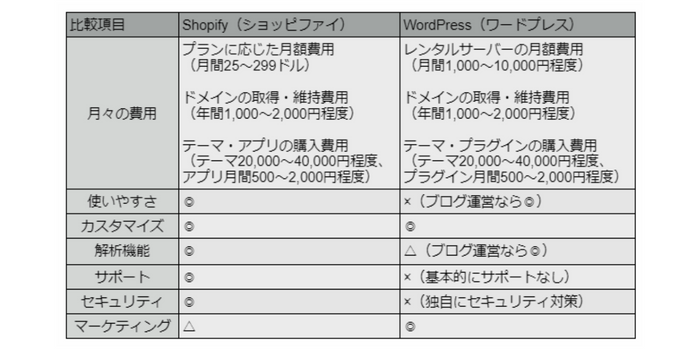
世界のWebサイトの40%以上に使われているとされるWordPressですが、ECサイトを作るとなると、Shopifyの方がいくつかの点で優れています。
以下の記事では、ShopifyホームページとWordPressホームページの違いを詳しく解説しているので、参考にしてみてください。
関連記事:【徹底比較】ShopifyとWordPressの違いとは?連携方法も解説
Shopifyホームページを作成する4ステップ

続いて、Shopifyホームページを作成する4つのステップを、実際の操作画面と合わせて解説していきます。
ステップ1: Shopifyにメールアドレスを登録
Shopifyの公式ページにアクセスをしたら、メールアドレスを入力して「ショップを開設する」をクリックします。
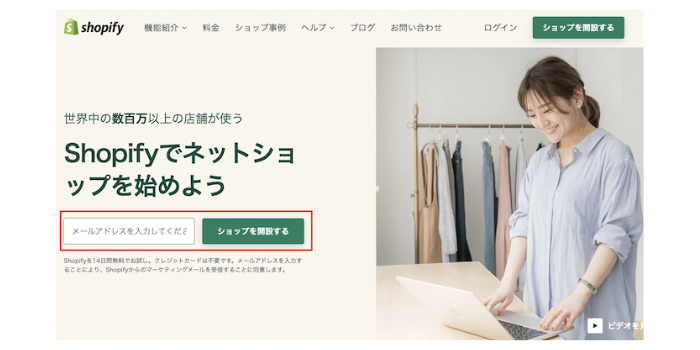
続いて、パスワード・ストア名・ストアURLを入力したら「ストアを開く」をクリックします。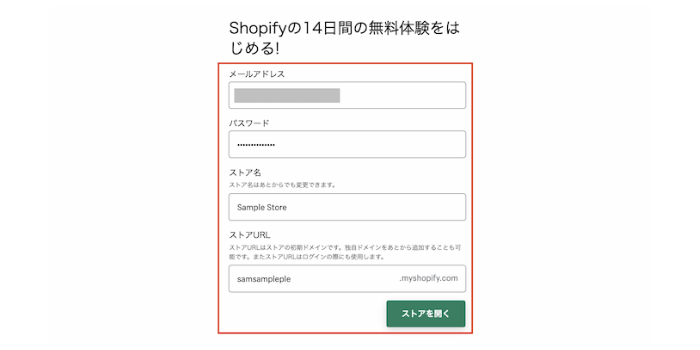
ステップ2:Shopifyホームページの初期設定を行う
続いて、アンケートページが入力されるので、任意で項目を選び「次へ」をクリックするか、アンケートには答えずに「スキップ」をクリックします。

Shopifyホームページの住所を入力する画面に遷移するので、正しい氏名・住所・連絡先を入力し、「このストアは登記されています」にチェックを入れてから「ストアに入る」をクリックします。
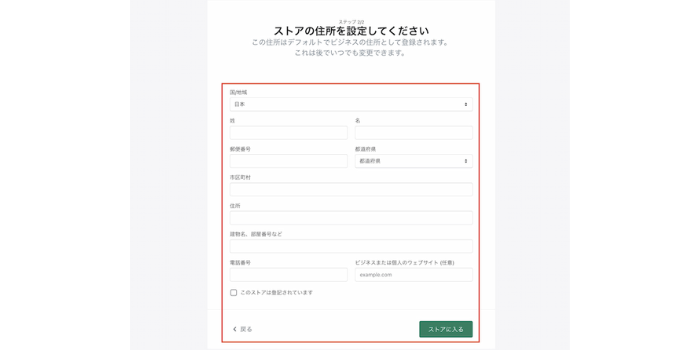
これでShopifyホームページの作成は完了です。
ステップ3:Shopifyホームページにドメインを追加する
続いて、独自ドメインを取得している方はShopifyホームページにそのドメインを追加してみましょう。
画面左下の「ドメイン」をクリックします。
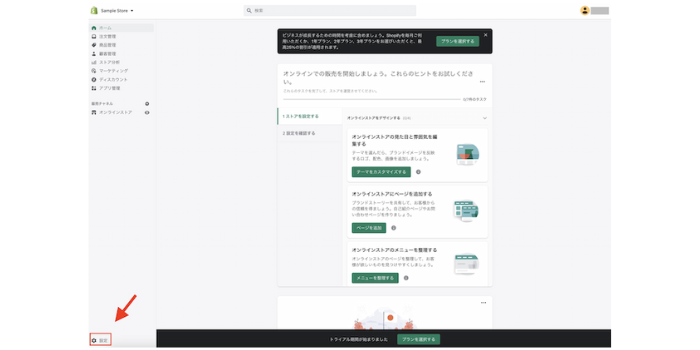
画面左のメニュー一覧から「ドメイン」をクリックし、続けて「既存のドメインを接続する」をクリックします。
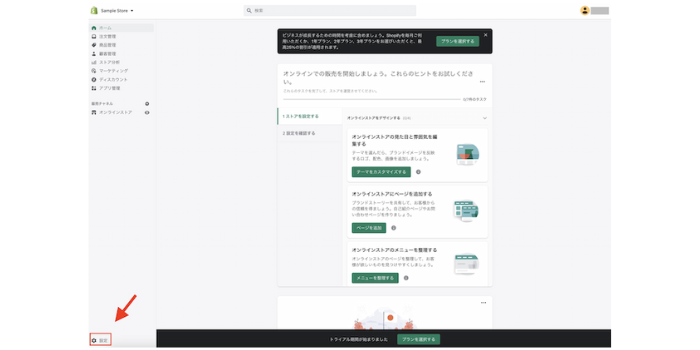
次に、ドメインを入力したら「次へ」をクリックします。
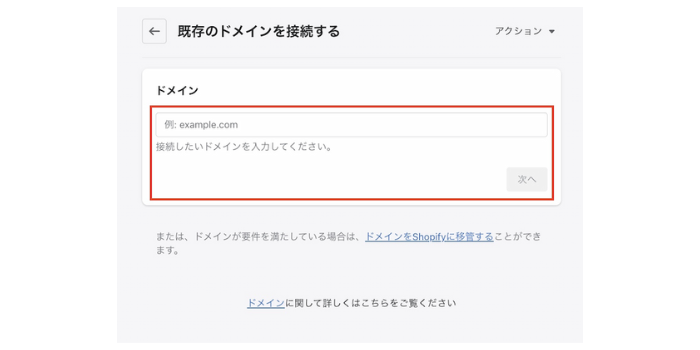
ここまで完了したら、ドメインを管理しているホストサービスに次のDNSレコードを追加してください。
Aレコード:23.22738.65
wwwのCNAMEレコード:shop.myshopify.com
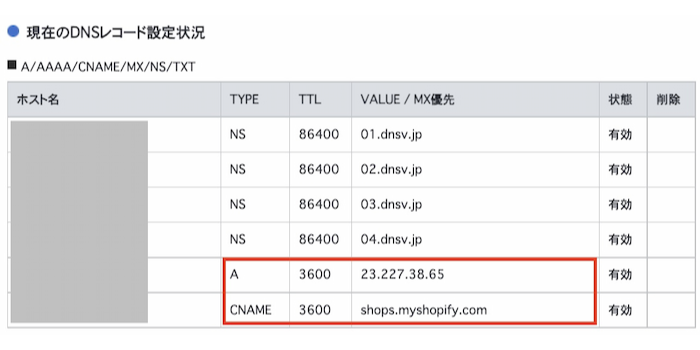
※画像はお名前.comのDNSレコード設定画面です
DNSレコードを追加したら、Shopifyの管理画面に戻って「接続を確認する」をクリックします。ただし、DNSレコードの反映まで少々時間がかかるため、10〜30分ほど待ってから手順を進めて観てください。
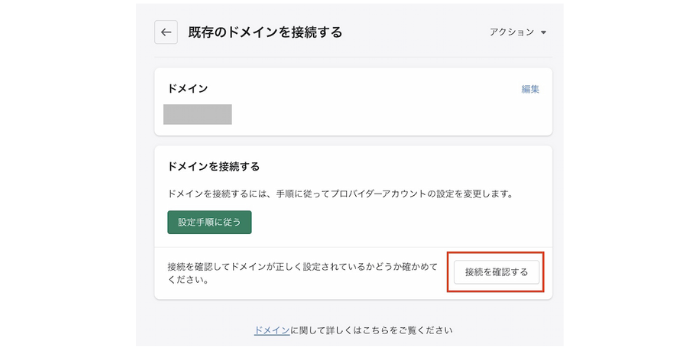
独自ドメインの設定に成功すれば、次のような画面が表示されます。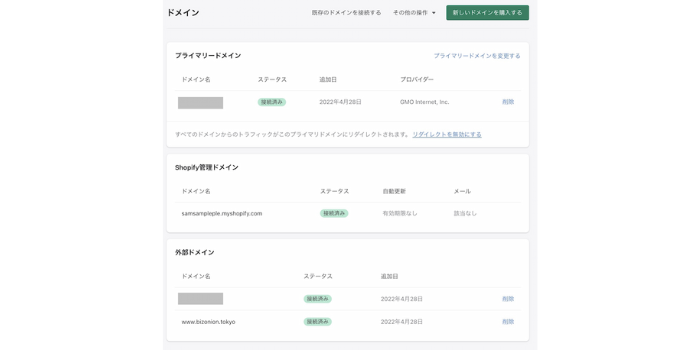
ステップ4:Shopifyホームページのテーマをカスタマイズする
DNSレコードの反映を待つ間に、Shopifyホームページのテーマをカスタマイズしてみましょう。
画面左のメニューから「オンラインストア」をクリックし、次に画面下部の「無料のテーマを探す」をクリックします。
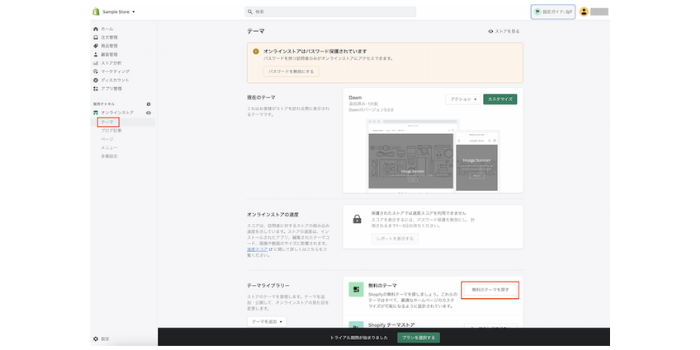
無料テーマが表示されるので、好きなテーマを選んでクリックします。
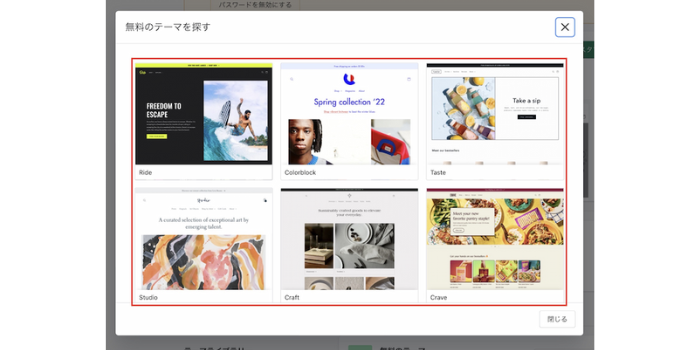
続いて、「テーマライブラリーに追加する」をクリックすると、テーマのインストールが始まります。
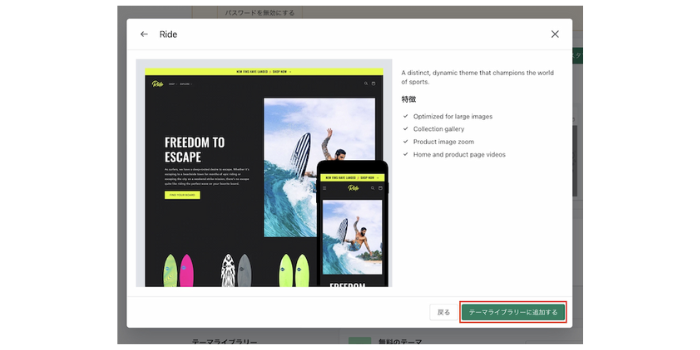
テーマのインストールが完了したら「アクション」をクリックし、さらに「メインテーマとして設定」をクリックします。
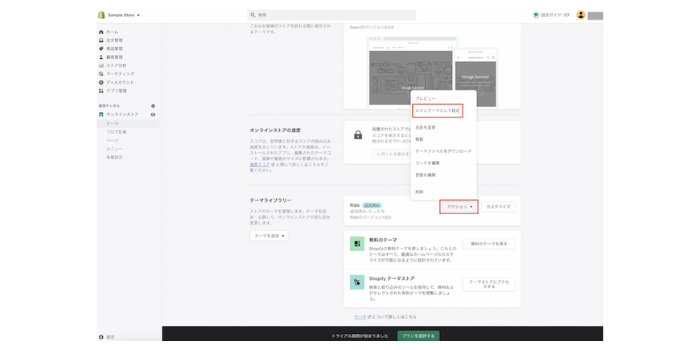
最後に、メインテーマの「カスタマイズ」をクリックし、Shopifyホームページを本格的にカスタマイズしてみましょう。
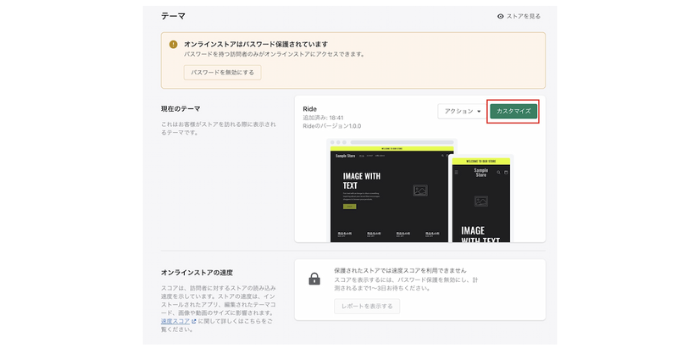
Shopifyホームページの運用にかかる費用

「Shopifyホームページを作成する4ステップ」にて、Shopifyのホームページ作りが如何に簡単かをご理解いただけたのではないでしょうか。
しかし、「簡単だからこそ料金が高いのでは?」と心配される方もいらっしゃると思います。
ここでは、Shopifyホームページの運用にかかる費用を解説します。
Shopifyの月額費用
Shopifyを利用するためには、3つのプランから1つを選び、月額費用を支払う必要があります。
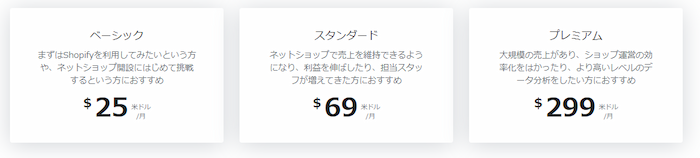
画像出典:Shopify
初めのうちは、最安値のベーシックプランで十分です。月額費用は25ドル(約3,500円前後)なので、決して高額な料金ではありません。※1ドル 140円で計算
ドメインの取得・維持費用
独自ドメインを取得・維持するためにも費用がかかります。
取得するドメインによって費用は異なりますが、「.com」や「.jp」など主要なドメインを取得する場合は、1,000〜5,000円ほどかかります。
さらに、維持費用は5年間で5,000〜10,000円ほどです。
合計金額を月々の費用として換算すると、100〜250円ほどの費用がかかることになります。
商品購入時の決済手数料
Shopifyで販売した商品は、決済機能に応じて手数料がかかります。
Shopifyを利用していない場合、ベーシックプランで2.0%、スタンダードプランで1.0%、プレミアムプランで0.5%の決済手数料が徴収されます。
クレジットカード決済による手数料は、カードブランドとプランに応じて3.25〜4.15%徴収されます。
アプリやテーマの費用
Shopifyでは、様々なアプリやテーマが有料で提供されています。
Shopifyホームページを本格的にカスタマイズし、顧客の利便性を高めようとすればアプリやテーマの購入は必須です。
アプリは、月額タイプなら500〜2,000円ほど、買い切りタイプなら1,000〜6,000円ほどの費用がかかります。テーマは30,000〜42,000円ほどです。

Shopifyホームページに使える無料のおすすめテーマ3選

Shopifyホームページ作成で使える無料のおすすめテーマを3つご紹介します。
有料のものもありますが、まずは無料のもので試してみたいという方は、参考にしてみてください。
Brooklyn
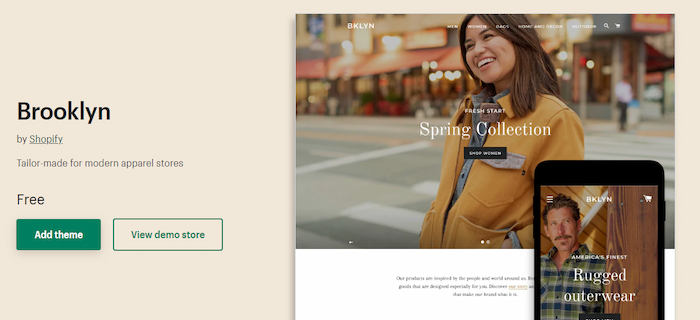
画像出典:Brooklyn
Brooklynは、デザイン性に優れており、エレガントな印象のサイトにしたい方におすすめのテーマです。
インテリア雑貨やファッションなど雰囲気に重視を置きたい方に最適です。また、ページから離れずにアイテムをカードに追加できる、ターンキー機能が備わっています。
Minimal
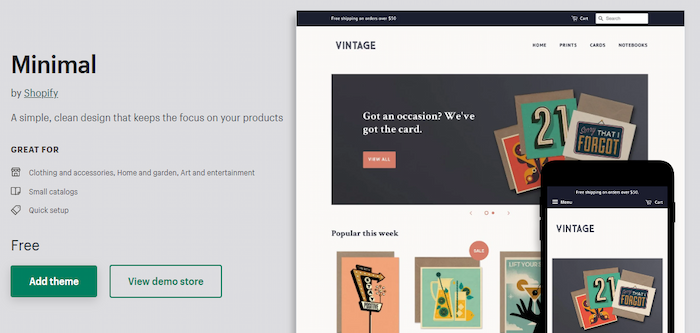
画像出典:Minimal
Minimalは、商品の魅力をダイレクトに表現ができるテーマです。
初心者でも扱いやすく、商品をすっきりとシンプルに見せられ、検索機能も備わっているので、ユーザーの利便性にも配慮されたものとなっています。
Boundless
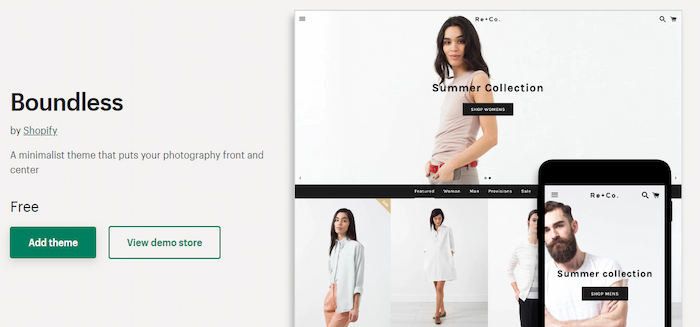
画像出典:Boundless
Boundlessは、高画質な商品画像で特徴を視覚的に伝えたいという方におすすめのテーマです。スライドショー機能がついており、ブランドイメージを前面に出した商品PRをすることができます。
まとめ
本記事では、Shopifyホームページを作成する4ステップ・Shopifyホームページの運用にかかる費用についてご紹介しました。
Shopifyなら、簡単にホームページの作成ができ、さらに本格的なカスタマイズまで行えます。
全てノンプログラミングで行えるため、IT技術を持たない方でもホームページ作りに取り組めます。
14日間の無料体験は、クレジットカード不要で利用できるので、まずは気軽にShopifyホームページを作成してみてはいかがでしょうか?
当社では、新しい顧客体験として注目されている「バーチャルストア」を、簡単に構築できるShopifyアプリ「VRSHOPii(VRショッピー)」を提供しています。
▼VRSHOPii 紹介動画▼

※画像をクリックすると動画が再生されます。
▼VRSHOPii マンガ動画▼

※画像をクリックすると動画が再生されます。
VRSHOPiiは、お手持ちのスマートフォンに、3Dモデルを作成できるMatterportアプリをインストールして、デジタル化したい空間を撮影し、Shopifyの管理画面にて3Dモデルを読み込み、設定作業をすることで「バーチャルストア」を構築できます。
バーチャルストアは、画像(オブジェクト)や動画で、商品情価値を視覚的に訴求することができるので、ユーザーにブランドの世界観をより深く認識してもらう事が可能です。
他とは違うShopifyのホームページを作りたい方、VRSHOPiiで「バーチャルストア」を構築してみてはいかがでしょうか?
また、当社では「SEO集客支援」も行っており、ご興味ある方を対象に「現状分析&競合分析」資料を無償でお作りしています。
▼「現状分析&競合分析」資料サンプル▼
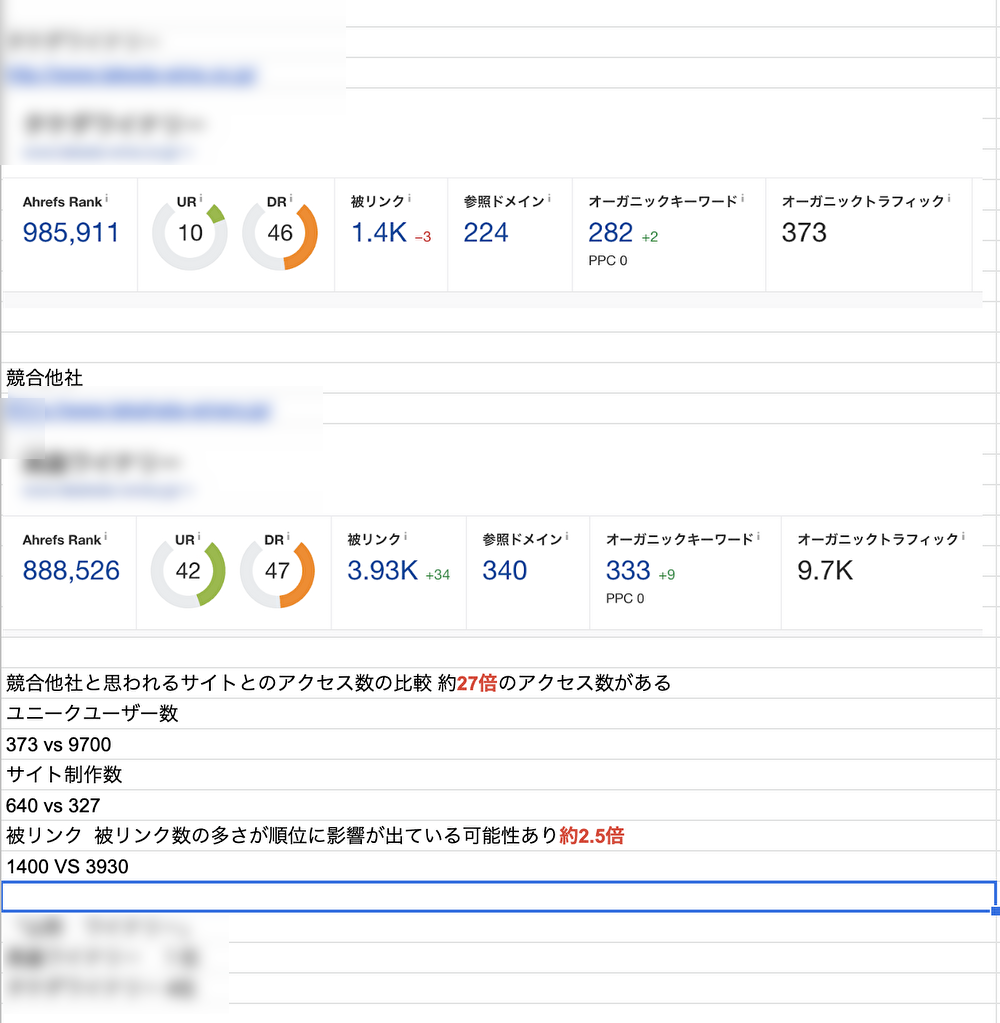
お問い合わせフォームにて、必要事項をご入力+お問い合わせ内容の「SEO集客支援サービスについて」にチェックを入れて送信ください。改めて担当者よりご連絡させていただきます。
当社スタッフがしっかりとサポートしますので、お気軽にご相談ください。

